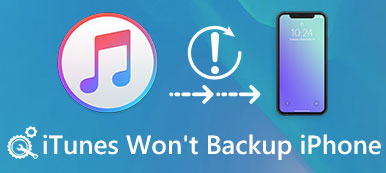Çeşitli iOS verilerini senkronize etmek için her zaman iTunes kullanıyorum. Ancak dün, "iTunes, cihazdan geçersiz bir yanıt aldığı için iPhone'a bağlanamadı" şeklinde bir hata mesajı aldım. USB kablosunu takmayı veya çıkarmayı birçok kez denedim, ancak sonuçlar aynıydı. Bunu nasıl düzelteceğini bilen var mı?
Çeşitli iOS verilerini senkronize etmek için her zaman iTunes kullanıyorum. Ancak dün, "iTunes, cihazdan geçersiz bir yanıt aldığı için iPhone'a bağlanamadı" şeklinde bir hata mesajı aldım. USB kablosunu takmayı veya çıkarmayı birçok kez denedim, ancak sonuçlar aynıydı. Bunu nasıl düzelteceğini bilen var mı?İPhone'u bilgisayara bağladığınızda “aygıttan geçersiz bir yanıt alındığı için iTunes iPhone'a bağlanamadı” hata mesajını mı alın? İnternette birçok iOS kullanıcısının bu sorundan şikayetçi olduğunu görebilirsiniz. Daha da kötüsü, bazı kullanıcılar iOS cihazlarını bilgisayarla senkronize ederken iTunes'un donduğunu belirtmişlerdir.
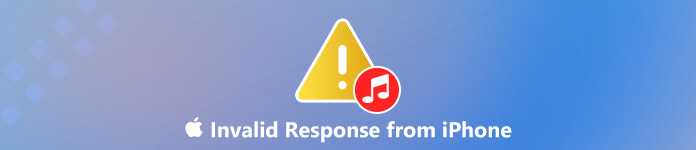 İTunes Geçersiz Yanıtı Onar
İTunes Geçersiz Yanıtı OnarAslında, bu iTunes hatası, iPhone'unuzla USB iletişimi koptuğunda ortaya çıkar. Arızalı bir kablo veya sistem hatası gibi çeşitli nedenlerden kaynaklanabilir. Bu yayın, iPhone'un bu geçersiz yanıtını düzeltmenize yardımcı olmak için 6'in etkili yollarını gösterir.
- Bölüm 1. İPhone'dan Geçersiz Yanıtı Düzeltmek için Düzenli Çözümler
- Bölüm 2. İPhone'dan Geçersiz Bir Yanıt Düzeltmek için En İyi iTunes Alternatif
Bölüm 1. İPhone'dan Geçersiz Yanıtı Düzeltmek için Düzenli Çözümler
“iTunes, cihazdan geçersiz bir yanıt alındığı için iPhone'a bağlanamadı” hata mesajını gördüğünüzde, sorunu gidermek için aşağıdaki yaygın yöntemleri deneyebilirsiniz.
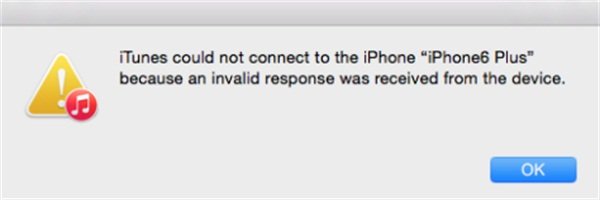
1. Başka bir kablo veya bağlantı noktası deneyin
İTunes hata mesajını aldığınızda, iPhone'unuzu iTunes'a bağlayan USB kablosu uyumsuz veya bozuk olabilir. Bu sorunun çözülüp çözülmediğini kontrol etmek için önce başka bir kablo veya bağlantı noktası denemelisiniz.

2. İPhone veya iTunes'u yeniden başlatın
Bazen sen iPhone, iTunes tarafından tanınamıyor bu soruna da yol açacaktır. İPhone'unuzu yeniden başlatmayı veya sıfırlamayı deneyebilirsiniz. Aynı zamanda, bilgisayarınızı ve iTunes'u yeniden başlatsanız iyi olur.
3. İTunes'u güncelleyin veya yeniden yükleyin
“iTunes, cihazdan geçersiz bir yanıt alındığından iPhone'a bağlanamadı” mesajını alıp almadığınızı görmek için iTunes'u en son sürümüne güncelleyebilirsiniz. Bu sorunu gidermek için iTunes'u yeniden yüklemeyi de seçebilirsiniz.

4. İPhone'daki içeriği ve ayarları sıfırla
Nadiren, bu iTunes hata mesajı iPhone'unuzun ağ ayarlarından kaynaklanıyor olabilir. Çözmek için iPhone ağ ayarlarınızı dinlendirebilirsiniz. iTunes hatası. Bunu yapmak için, "Ayarlar" uygulamasına gidip "Genel"> "Sıfırla"> "Ağ Ayarlarını Sıfırla" ya dokunabilirsiniz.
5. İOS sürümünü yükseltin
İOS'u yükseltmek, bu iTunes geçersiz yanıt hatası da dahil olmak üzere her türlü hatayı düzeltmenin basit bir yoludur. Kullanılabilir bir iOS yükseltme sürümü olup olmadığını kontrol edebilirsiniz. İPhone iOS'unuzu en son sürüme yükseltmek için "Ayarlar" uygulamasına gidin ve ardından "Genel"> "Yazılım Güncelleme" ye dokunun.
Bilmek isteyebileceğiniz en iyi iOS sorunları çözme yazılımı
- İTunes hatalarını güvenle düzeltmek için tek tıklamayla çözümler.
- İPhone'u kurtarma modunda, DFU modunda, kulaklık modunda, sessiz modda, güvenli modda ve diğer anormal durumlarda takılı kalmış halde onarın.
- İOS 12 / 11 ve en son iPhone XS / XR / X / 8 Artı / 8 / 7 Artı / 7 / SE / 6 Artı / 6 / 6 Artı / 6 / 5, iPad ve iPod modellerini destekleyin.
- Engelli iOS cihazını güvenli modda, kurtarma modunda veya DFU modunda kurtarın.
- Mevcut verileri silmeden veya zarar vermeden devre dışı bırakılmış iPhone / iPad / iPod cihazını onarın.
- Veri kaybı olmadan Mac veya PC'deki iOS sistemini onarın.
Bölüm 2. İPhone'dan Geçersiz Bir Yanıt Düzeltmek için En İyi iTunes Alternatif
“Cihazdan geçersiz bir yanıt alındığı için iTunes iPhone'a bağlanamadı” hata mesajıyla karşılaştığınızda, iTunes'u bırakıp harika bir iTunes alternatif yazılımını deneyebilirsiniz, iPhone Aktarımı.
iPhone Aktarımı, kişiler, mesajlar, fotoğraflar, videolar, şarkılar ve daha fazlası gibi sık kullanılan tüm iOS dosyalarını aktarmak için en iyi iTunes alternatifi olabilir. Dahası, basit bir yol sunar: iPhone verilerini yedekle bilgisayara yükleyin veya bilgisayardan iPhone, iPad veya iPod'a çeşitli dosyalar ekleyin.
- Her tür iOS verisini bilgisayarla iPhone arasında aktarın.
- Kişiler, fotoğraflar, mesajlar, videolar ve diğerleri gibi sık kullanılan tüm iOS verilerini destekleyin.
- Yinelenen, sil, ekle, düzenle vb. Gibi iPhone kişilerini yönetin
- İPhone ile uyumludur XS / XR / X / 8 / 7 / 6 / 5 / 4, vb.
1. AdımBu iTunes alternatifini bilgisayarınıza hızlı bir şekilde kurmak ve çalıştırmak için yukarıdaki indirme düğmesine tıklayın. Sizin için hem Windows hem de Mac sürümleri sunar. Doğru sürümü indirdiğinizden emin olun. İPhone'unuzu bir USB kablosuyla bağlayın.

2. AdımiPhone Aktarımı, iOS cihazınızı otomatik olarak tanıyacak ve temel bilgileri arayüzde gösterecektir. Sık kullanılan tüm iOS dosyalarının kişiler, mesajlar, fotoğraflar, notlar ve daha fazlası gibi sol kontroldeki kategorilerde listelendiğini görebilirsiniz.
3. AdımİPhone dosyalarını bilgisayara senkronize etmek istiyorsanız, belirli dosyaları seçebilir ve ardından seçili tüm iOS verilerini bilgisayara yedeklemek için "Dışa Aktar" seçeneğine tıklayabilirsiniz. Elbette, “Ekle” butonu ile bilgisayardan iOS cihazına veri aktarmanıza izin verilir. Şuna da güvenebilirsiniz: iOS verilerini iPhone'dan iTunes'a aktarma kolaylıkla.

Yukarıdan görebileceğiniz gibi, önerilen iPhone Aktarımı, çeşitli iOS verilerini senkronize etmek için daha iyi bir araç olabilir. Hatta doğrudan yapmanızı sağlar iPhone verilerini başka bir iPhone'a aktarma veya iPad. Sadece ücretsiz indirin ve deneyin.
Bu sayfayı okuduktan sonra, “iTunes, cihazdan geçersiz bir yanıt alındığı için iPhone'a bağlanamadı” iTunes hata mesajını aldığınızda, yukarıdaki 6 çözümle bunu kolayca düzeltebilirsiniz. Hala sorularınız varsa bize bir mesaj bırakın.